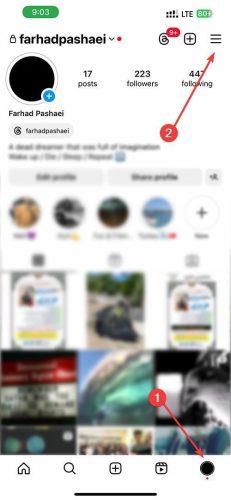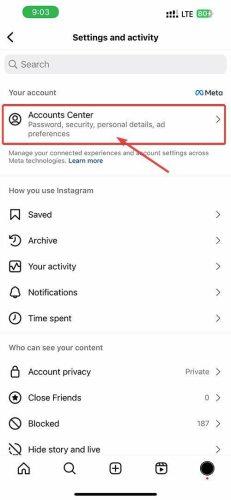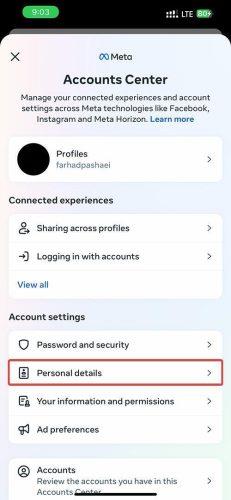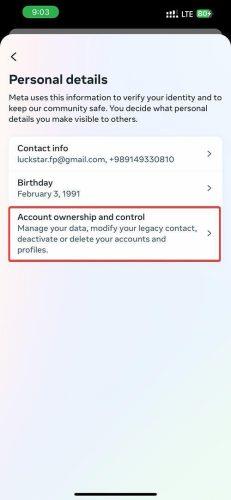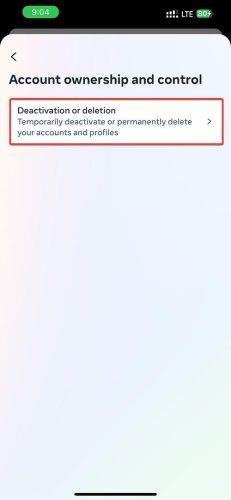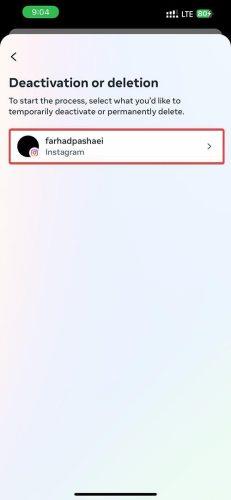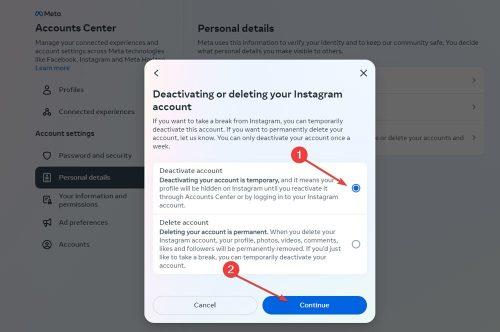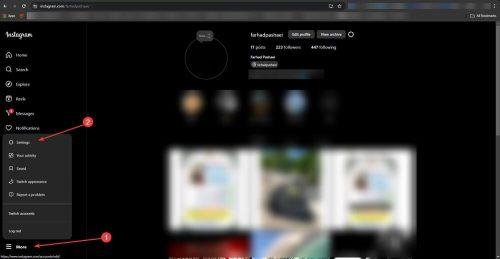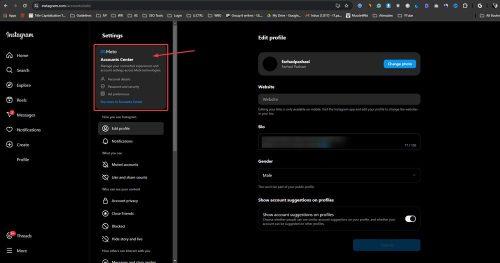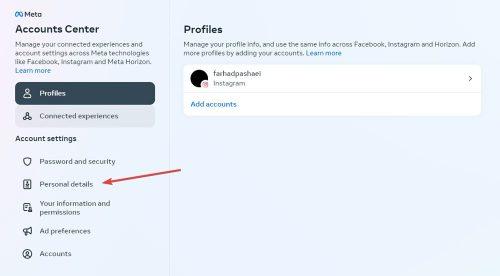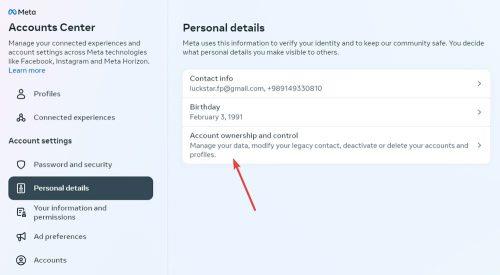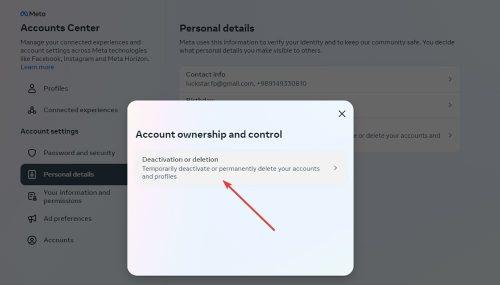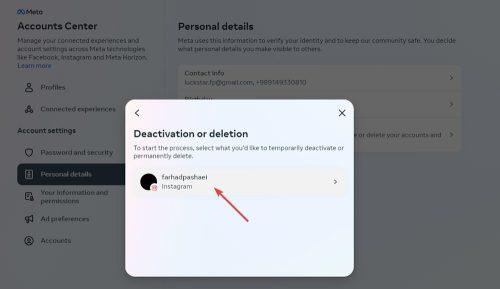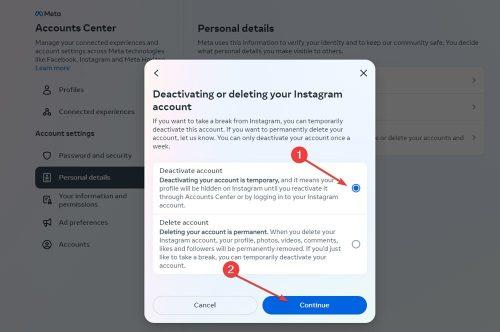Jeśli jesteś gotowy na detoks od mediów społecznościowych, pierwszym pytaniem, jakie możesz sobie zadać, jest to, jak dezaktywować konto na Instagramie. Ten post wyjaśni, jak to zrobić na iOS, Androidzie i komputerze.
Po dezaktywacji konta na Instagramie Twój profil, zdjęcia, filmy, polubienia i komentarze będą ukryte. Nie martw się, możesz ponownie aktywować swoje konto w dowolnym momencie.
Pokażemy Ci również, jak trwale usunąć konto na Instagramie, jeśli zdecydujesz się na stałe opuścić platformę. Zaczynajmy!
Kontroluj swoje media społecznościowe: wyłącz Instagram na urządzeniu mobilnym
Niezależnie od tego, czy masz iPhone'a, czy Androida, proces tymczasowej dezaktywacji Instagrama jest podobny. Oto jak to zrobić:
-
-
Kliknij ikonę swojego profilu w prawym dolnym rogu, a następnie kliknij ikonę hamburgera w prawym górnym rogu.
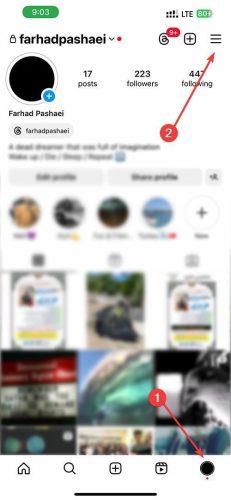
-
Przejdź do „Centrum kont”.
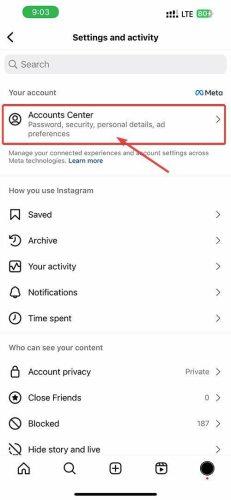
-
Wybierz „Dane osobowe”.
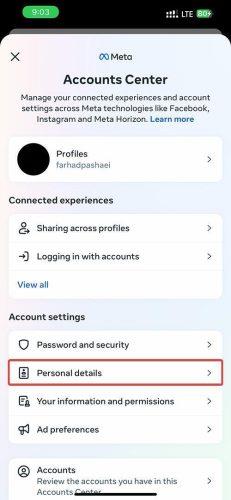
-
Następnie kliknij „Własność konta i kontrola”.
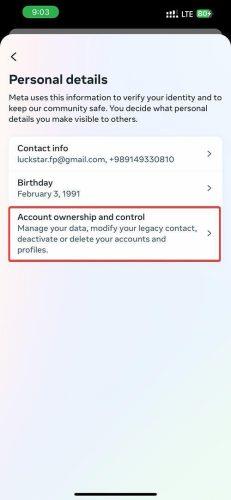
-
Wybierz „Dezaktywacja lub usunięcie”.
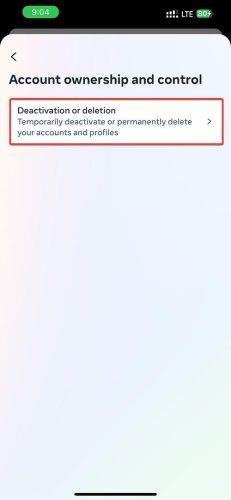
-
Wybierz konto, które chcesz usunąć.
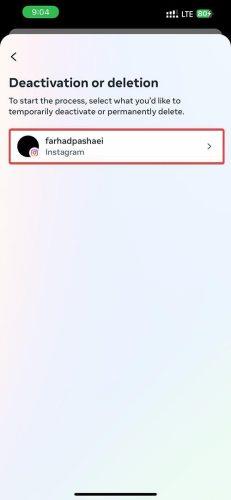
-
Kliknij „Dezaktywuj konto” i wybierz „Kontynuuj”.
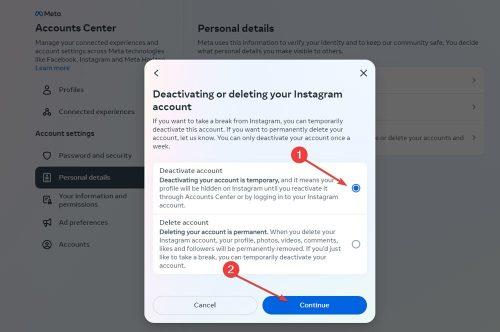
-
Zaloguj się ponownie, aby potwierdzić dezaktywację.
Jeśli chcesz reaktywować swoje konto, wystarczy, że się ponownie zalogujesz.
Pożegnaj się z rozpraszaczami: wyłącz Instagram na swoim komputerze
Dezaktywacja konta na Instagramie na komputerze niczym się nie różni od dezaktywacji konta na urządzeniu mobilnym.
Oto jak możesz to zrobić:
-
Kliknij opcję „Więcej” w lewym dolnym rogu ekranu i wybierz „Ustawienia”.
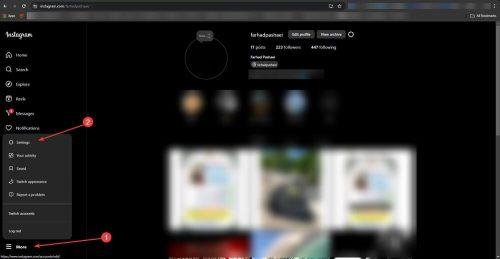
-
Wybierz „Centrum kont”.
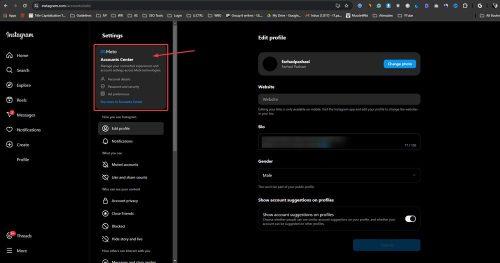
-
Przejdź do „Danych osobowych”.
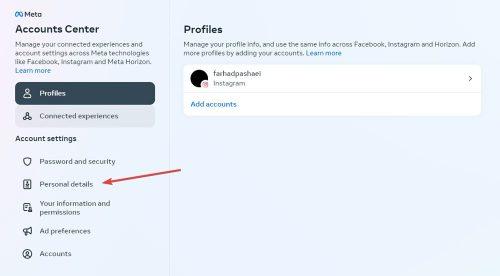
-
Kliknij „Własność i kontrola nad kontem”.
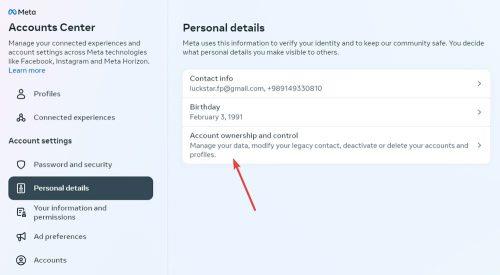
-
Wybierz „Dezaktywacja lub usunięcie”.
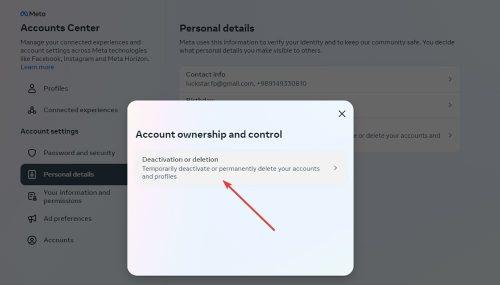
-
Wybierz konto, które chcesz dezaktywować.
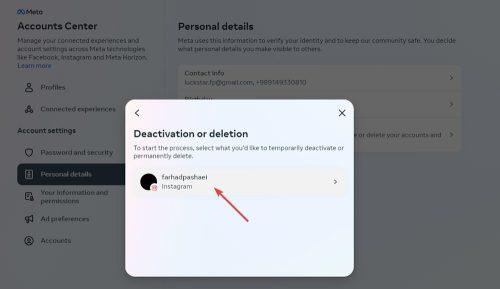
-
Kliknij „Dezaktywuj konto” i naciśnij „Kontynuuj”.
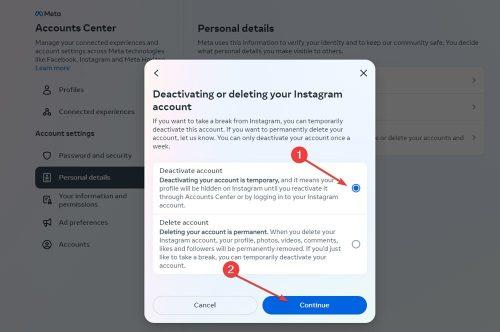
-
Wprowadź ponownie hasło, aby potwierdzić.
Wzmocnij swoją pozycję: Dowiedz się, jak dezaktywować i usunąć swój profil na Instagramie
Dezaktywacja i usunięcie konta na Instagramie to dwa różne sposoby usunięcia strony na Instagramie. Dlatego proces dezaktywacji Instagrama różni się nieco od procesu usuwania Instagrama.
Jeśli chcesz zrobić sobie przerwę w korzystaniu ze swojego konta, możesz je tymczasowo dezaktywować. Jednak usunięcie konta to trwałe rozwiązanie, jeśli masz pewność, że nie chcesz już z niego korzystać. Jeśli zmienisz zdanie, Instagram oferuje 30-dniowy okres karencji po złożeniu wniosku o usunięcie. Aby anulować proces usuwania, wystarczy zalogować się ponownie na swoje konto w ciągu tych 30 dni.
Istnieją dwa sposoby usunięcia konta na Instagramie. Możesz to zrobić za pośrednictwem strony „Usuń swoje konto” na Instagramie lub w Ustawieniach Instagrama. Zacznijmy od metody linkowania:
- Odwiedź stronę Instagrama „Usuń swoje konto” . Jeśli jeszcze się nie zalogowałeś, najpierw się zaloguj.
- Wybierz powód usunięcia konta, wprowadź ponownie hasło i kliknij „Usuń konto”.
Jeśli chcesz usunąć swoje konto na Instagramie za pośrednictwem menu platformy, wykonaj następujące kroki:
- Kliknij ikonę swojego profilu w prawym dolnym rogu, a następnie kliknij ikonę hamburgera w prawym górnym rogu.
- Przejdź do „Centrum kont”.
- Wybierz „Dane osobowe”.
- Następnie kliknij „Własność i kontrola konta”.
- Wybierz „Dezaktywacja lub usunięcie”.
- Wybierz konto, które chcesz usunąć.
- Wybierz „Usuń konto” i kliknij „Kontynuuj”.
- Wybierz powód, dla którego chcesz usunąć swoje konto i kliknij „Kontynuuj”.
Często zadawane pytania
Jak reaktywować konto na Instagramie po jego wyłączeniu?
Po dezaktywacji konta na Instagramie możesz je ponownie aktywować, logując się ponownie. Pamiętaj, że konto możesz dezaktywować tylko raz w tygodniu.
Co się stanie, gdy dezaktywuję swoje konto na Instagramie?
Jeśli dezaktywujesz swoje konto na Instagramie, Twój profil, zdjęcia, komentarze i polubienia zostaną ukryte przed wszystkimi, dopóki ich ponownie nie aktywujesz, logując się ponownie. Nawet jeśli ktoś będzie szukał Twojego profilu, nie będzie on widoczny.
Czy mogę wykonać kopię zapasową swoich danych przed usunięciem konta na Instagramie?
Tak, możesz wykonać kopię zapasową swoich danych przed usunięciem konta na Instagramie. Aby to zrobić, przejdź do swojego profilu i kliknij menu hamburgera. Następnie przejdź do „Centrum kont” i dotknij „Twoje dane i uprawnienia”. Wybierz „Pobierz swoje dane” i poproś o pobranie. Następnie poczekaj, aż Instagram zbierze Twoje dane i udostępni opcję pobrania.
![Jak zainstalować jądra na telefonach z Androidem [ROM-y niestandardowe] Jak zainstalować jądra na telefonach z Androidem [ROM-y niestandardowe]](https://tips.webtech360.com/resources8/r252/image-299-0829093931118.jpg)